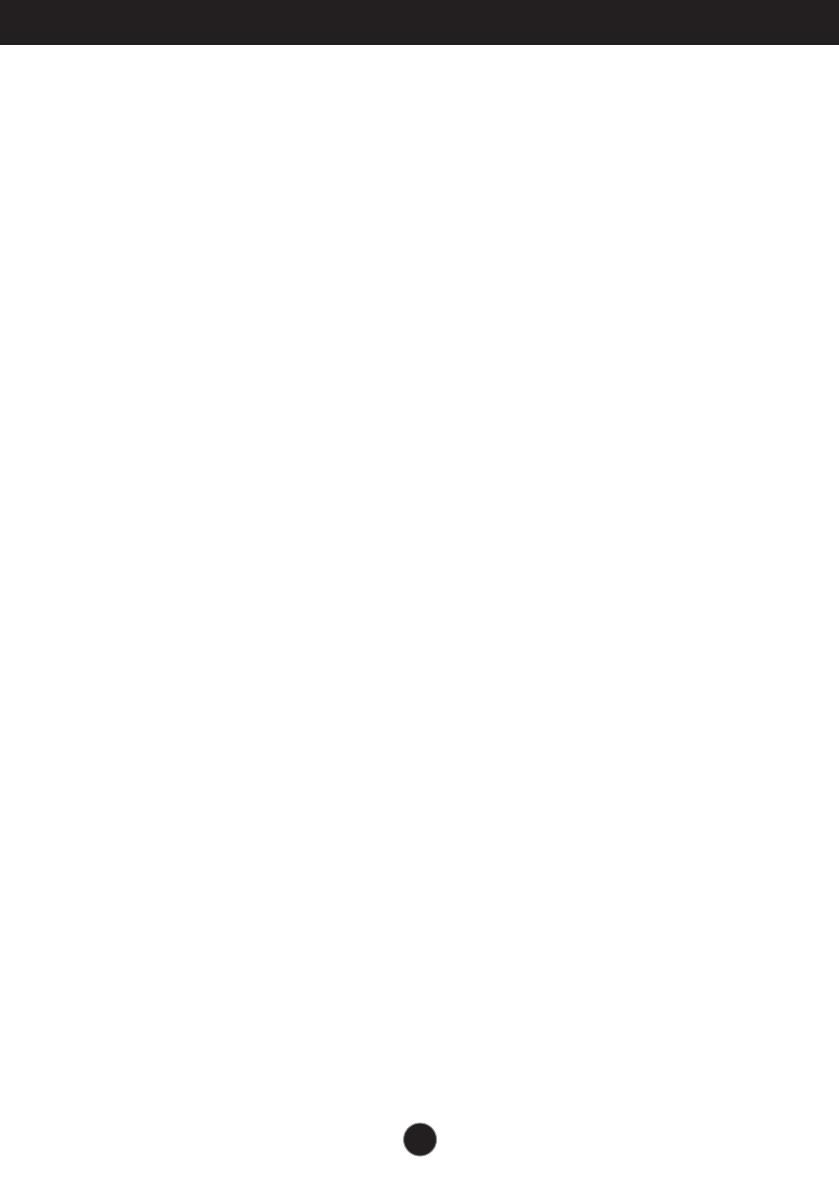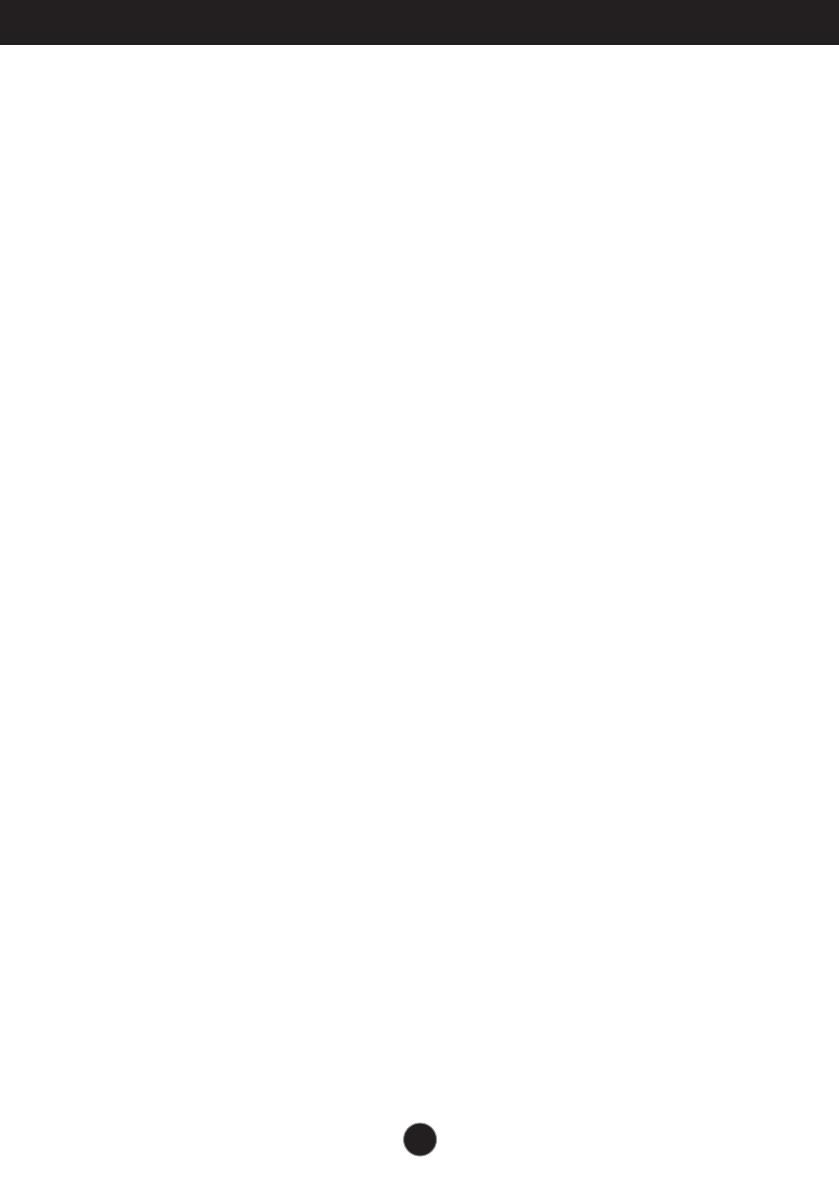
2
Tärkeät varotoimenpiteet
Tietoa Asennuksesta
Älä anna minkään esineen tai muun esteen jäädä tai kaatua virtajohdon päälle,
sekä älä aseta laitetta paikkaan, missä sen virtajohto voi mahdollisesti vaurioitua.
Älä aseta näyttöä vedellä täytettyjen kohteiden tai esineiden läheisyyteen, kuten
kylpyamme, pesuvati, astianpesuallas, pesuallas, tai paikkojen lähelle kuten
vetinen kellarikerros tai uima-allas.
Näyttö on varustettu kotelon tuuletusaukoilla ylikuumentumisen välttämiseksi
käytön aikana. Mikäli nämä tuuletusaukot tukitaan tai peitetään, kerääntynyt
lämpö voi aiheuttaa käyttöhäiriöitä, jonka seurauksena on tulipalovaara. Tämän
takia, ÄLÄ KOSKAAN:
• Tuki tai peitä alatuuletusaukkoja, asettamalla näyttö esim. sänkyyn, sohvalle tai
matolle jne.
• Aseta näyttöä upotetun telineen tai kehyksen sisään, ennen kuin laitteen
riittävä tuuletus on varmistettu.
• Peitä tuuletusaukkoja pöytäliinoilla tai muilla materiaaleilla.
• Aseta näyttöä lämmönlähteiden, kuten lämpöparistojen päälle ja niiden
läheisyyteen.
Älä hankaa tai kohdista iskuja terävillä esineillä toimivaan aktiivimatriisineste-
kidenäyttöön (LCD), koska tämä voi naarmuttaa, turmella tai vahingoittaa
aktiivimatriisi- nestekidenäyttöä (LCD) pysyvästi.
Älä paina pitempiaikaisesti LCD-näyttöä sormillasi koska tämä voi aiheuttaa
näytön jälkikuvia.
Näytöllä voi joskus ilmetä pikselivirheitä, kuten Punaisia, Vihreitä ja Sinisiä täpliä.
Näillä täplillä ei kuitenkaan ole vaikutuksia tai seurauksia näytön suorituskykyyn.
Jos mahdollista, käytä suositeltua tarkkuutta LCD-näyttösi parhaan
mahdollisen kuvalaadun saavuttamiseksi. Jos käytössä on muu kuin suositeltu
tarkkuus, näytöllä voi esiintyä pienennettyjä ja pidennettyjä kuvia. Tämä on
korkeatarkkuuksisen LCD-näytön ominaisuus.
Tietoa Puhdistuksesta
• Irrota näyttö virransyötöstä ennen sen puhdistamista.
• Käytä kevyesti kostutettua (ei märkää) ja nukatonta liinaa. Älä suihkuta spray-
suihkeita suoraan näytölle koska suihkeroiskeet voivat aiheuttaa sähköiskun.
Tietoa Pakkauksesta
• Säilytä näytön pakkausmateriaalit ja laatikko mahdollisuuksiesi mukaan.
Näitä voidaan tarvita tulevaisuudessa suojaamaan näyttöä sen kuljetus-
tapauksessa. Siirtäessäsi näyttöä uuteen sijoituspaikkaan esim. muuton ajaksi,
pakkaa laite käyttäen sen alkuperäisiä pakkausmateriaaleja.
Tietoa Hävittämisestä
• Tässä laitteessa käytetty loisteputki sisältää pieniä määriä elohopeaa.
• Älä hävitä tätä tuotetta yleisen kotitalousjätteen mukana.
Tämän tuotteen hävitys on suoritettava paikallisen jäteviranomaisten
määräysten mukaisesti.